1、打开Maya款软件,进入Maya的操作界面,如图所示:
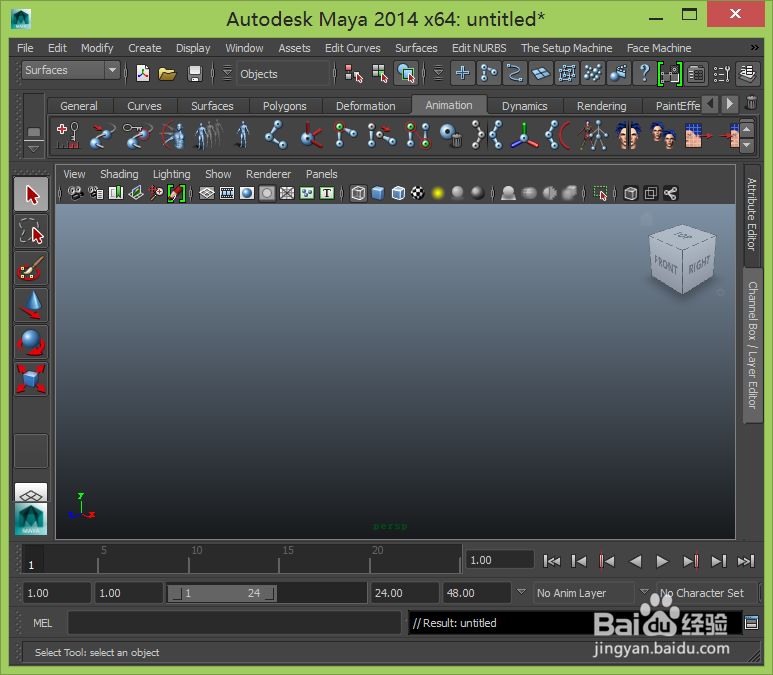
2、在该界面内找到create选项里的EP curves tool选项,如图所示:

3、点击EP curves tool选项,在front视图里创建一条曲线,如图所示:

4、在该曲线上点击鼠标右键在弹出的右键菜单里找到control vertex选项,如图所示:
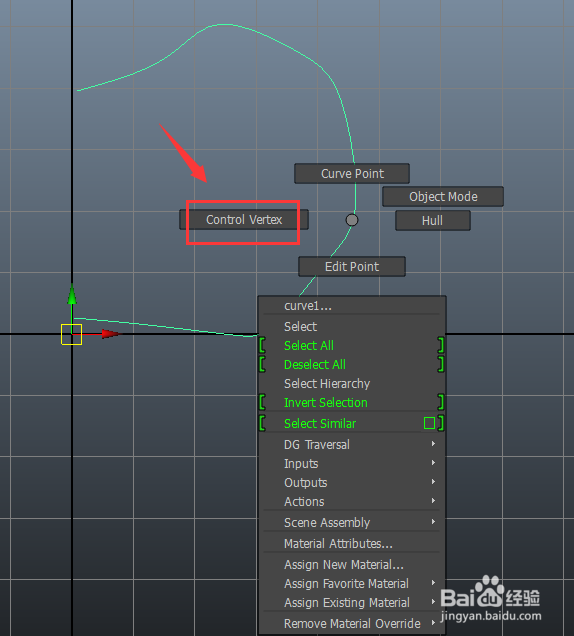
5、点击control vertex选项,调节曲线的形状如图所示:
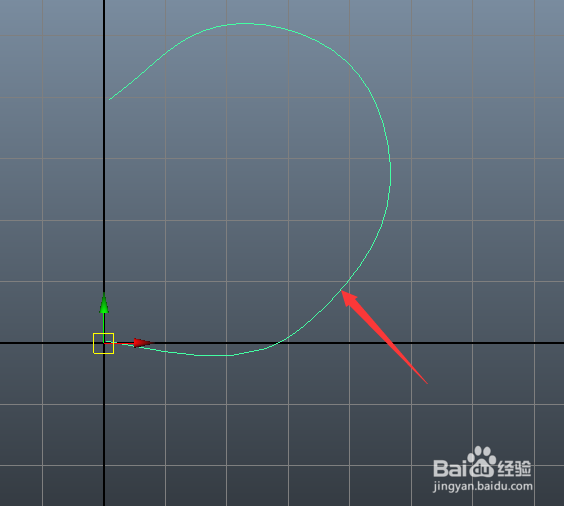
6、再在surfaces选项里找到revolve选项,如图所示:

7、点击revolve选项,在弹出的对话框内调节参数如图所示:

8、调节好参数后点击ok,我们就得到了苹果模型,如图所示:

9、选择苹果模型,再找到create UVS里的spherical mapping选项,如图所示:

10、点击spherical mapping选项,调节投射让其将苹果完全包围,如图所示:

11、再在Window里找到UV texture editor选项,如图所示:
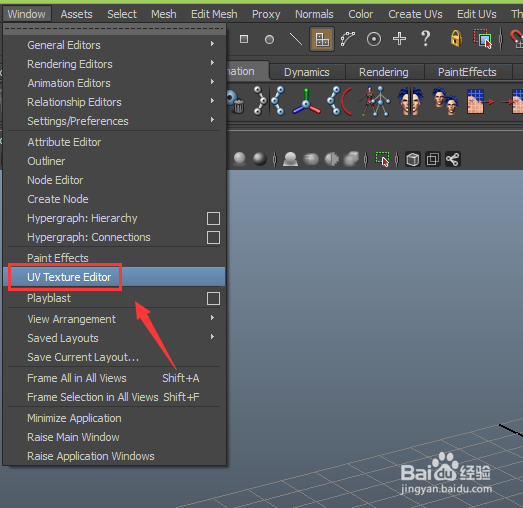
12、点击UV texture editor选项,可以看到我们的UV就展好了,如图所示:

13、在该界面内找到polygons里的UV snapshot选项,如图所示:

14、点击UV snapshot选项,将该UV保存起来,打开ps将苹果贴图和导出的UV放到一个图层里,如图所示:

15、在使用魔术棒工具,选择如图所示的选区:
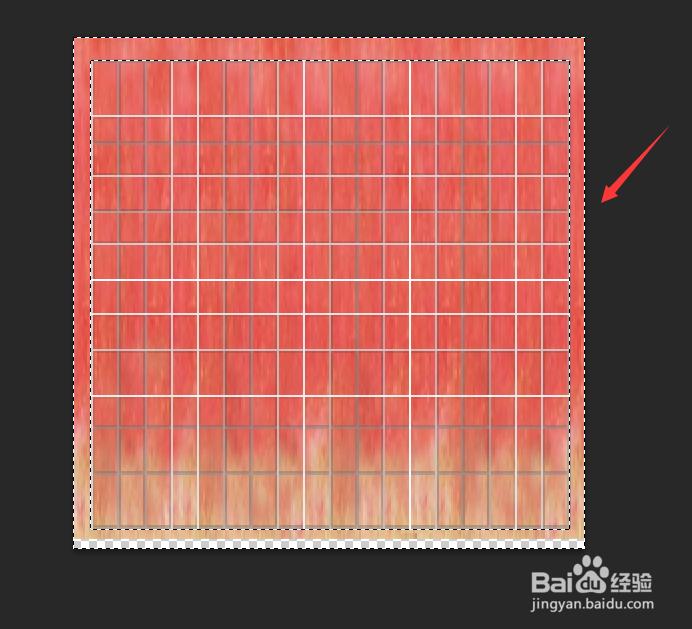
16、选择选区后按下delete键将其删除,保留UV之内的贴图,将其保存为PNG格式,再回到Maya里在苹果上点击鼠标右键,在弹出的菜单里选择assign new material选项,如图所示:

17、点击assign new material选项,在弹出的对话框内选择Lambert选项,如图所示:
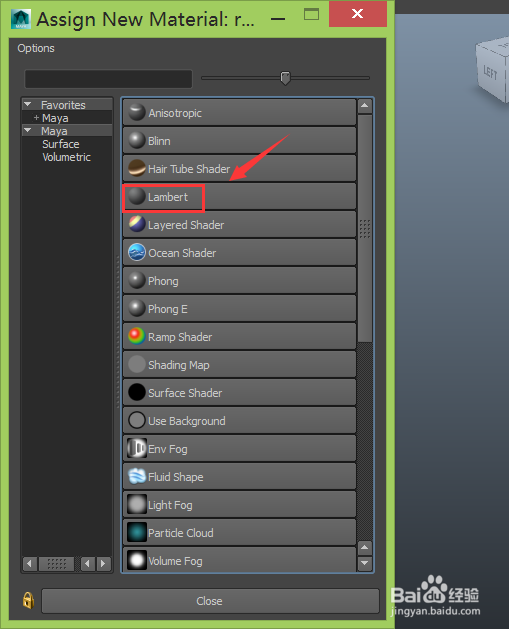
18、点击Lambert选项在属性里找到贴图选择对话框,如图所示:
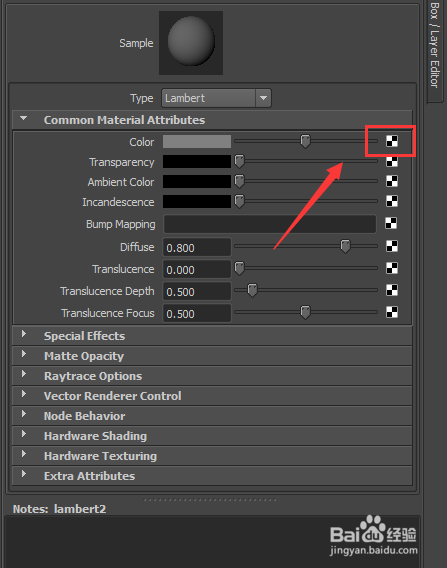
19、点击该对话框在弹出的对话框内找到file选项,如图所示:
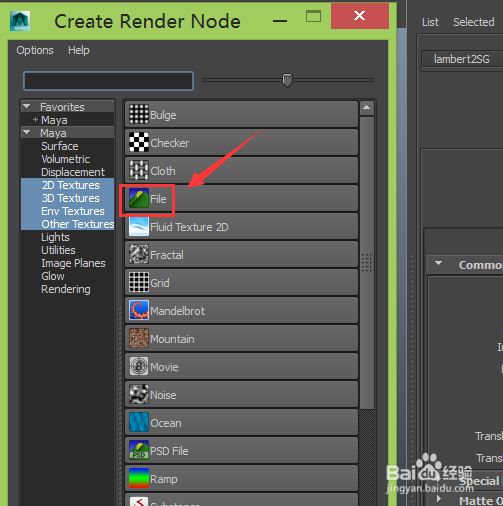
20、点击file选项,在找到属性里的文件夹图标,如图所示:
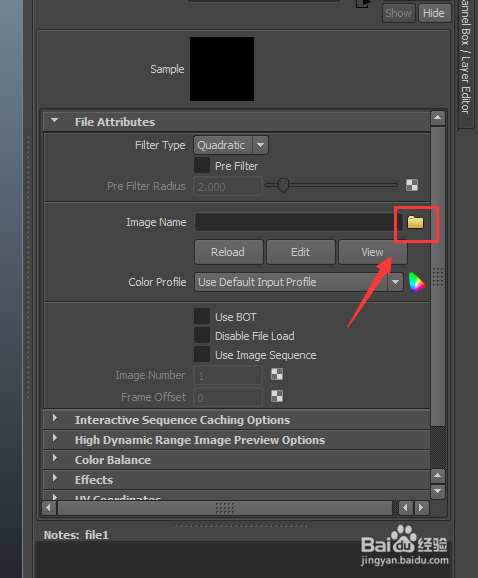
21、点击文件夹图标弹出打开对话框,在该对话框内选择刚刚制作的贴图,可以看到我们的苹果贴图就制作好了,如图所示:
